情報番号:014712 【更新日:2014.07.23】
キーボード操作でパソコンを再起動する方法<Windows 8.1>
対応機器・対象OSとカテゴリ
| 対応機種 |
|
| 対象OS |
Windows 8.1 |
| カテゴリ |
Windowsの操作/設定、Windowsの起動と終了、キーボード、キーボードの便利な使いかた |
回答・対処方法
はじめに
プログラムをインストール/アンインストールしたときや、システムの設定を変更したときなどにパソコンを再起動する必要がある場合があります。
ここでは、キーボード操作でパソコンを再起動する方法を紹介します。
【お願い 再起動する前に】
- 必要なデータは必ず保存してください。保存されていないデータは消失します。
- 起動中のプログラムは終了してください。
操作手順
- キーボードの[Windowsロゴ]キー(
 )を押しながら、[X]キーを押します。
)を押しながら、[X]キーを押します。
- 画面左下にクイックリンクメニューが表示されます。[U]キーを押して、[シャットダウンまたはサインアウト(U)]を選択します。
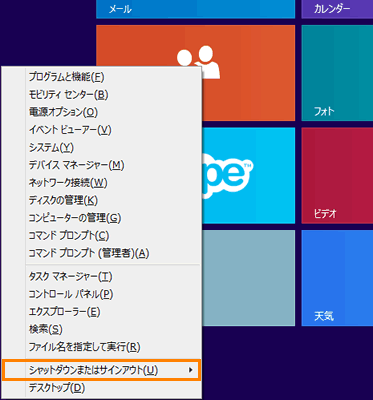 (図1)
(図1)
- 表示されたメニューから[R]キーを押して、[再起動(R)]または[更新して再起動(R)]を選択します。
※「Windows Update」機能を利用して更新モジュールがインストールされている状態のときは[更新して再起動(R)]と表示されます。
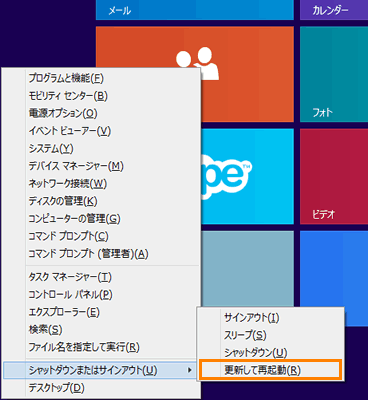 (図2)
(図2)
- パソコンが自動的に再起動します。
キーボード操作でパソコンを再起動する操作は以上です。
関連情報
以上
 )を押しながら、[X]キーを押します。
)を押しながら、[X]キーを押します。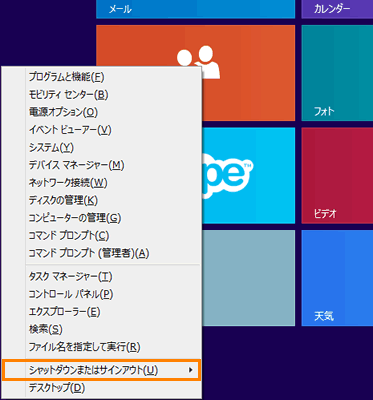 (図1)
(図1)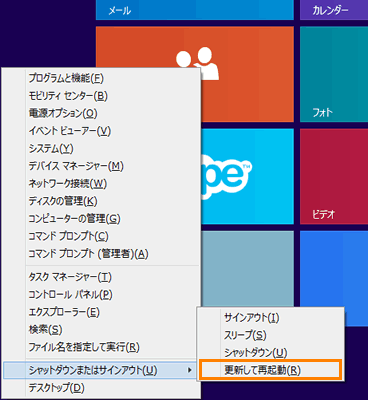 (図2)
(図2)